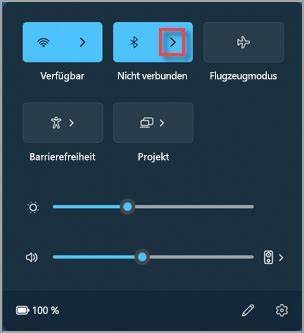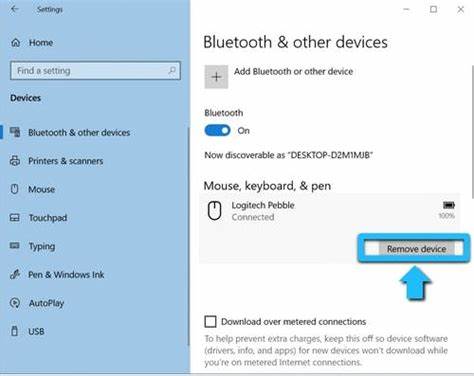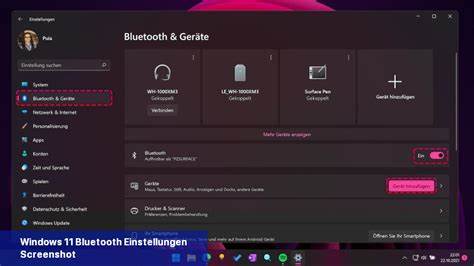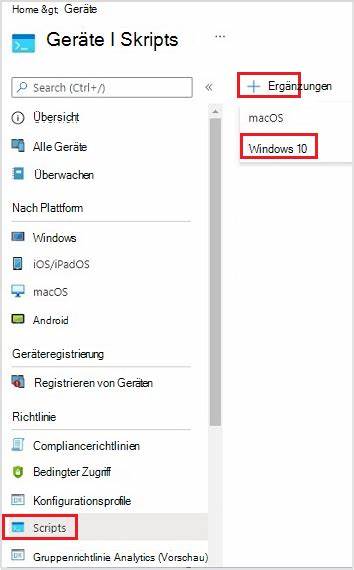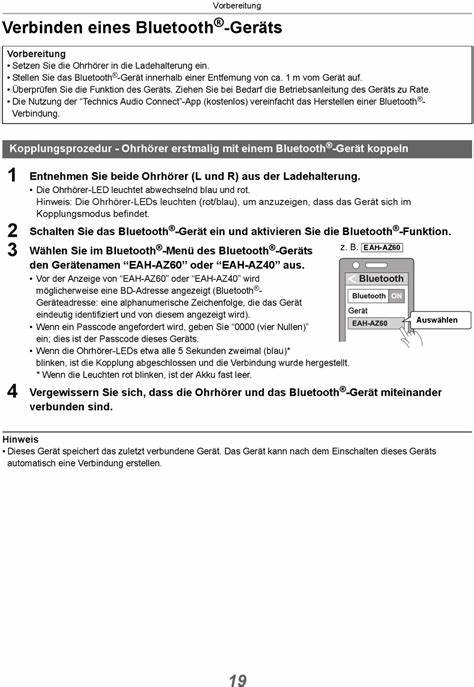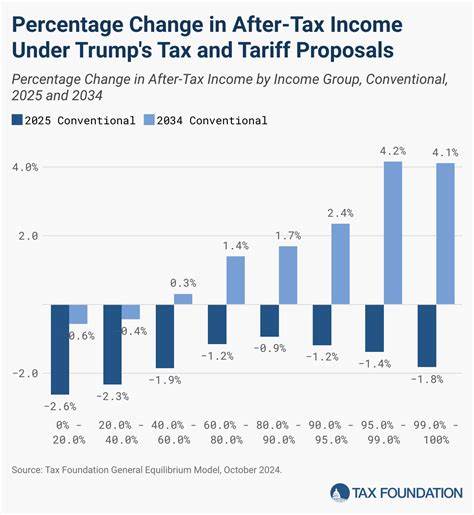随着无线技术的不断发展,蓝牙设备已成为我们日常工作和生活的重要组成部分。无论是键盘、鼠标还是音箱和打印机,蓝牙的使用极大地提升了使用的便捷性和灵活性。Windows操作系统作为全球最多用户使用的系统之一,其蓝牙配对功能更是备受关注。本文将深入探讨如何在Windows系统中配对蓝牙设备,涵盖从设备支持、开启蓝牙功能、具体配对步骤、使用Swift Pair加速配对到常见问题的解决方法等全方位内容,帮助用户高效利用蓝牙设备,实现极致体验。首先,确保您的Windows设备具备蓝牙功能。大多数现代Windows电脑和笔记本自带内置蓝牙模块,用户可以在设备管理器中查看相关硬件信息。
如果设备本身不具备蓝牙功能,您可以通过插入USB蓝牙适配器来添加此功能,市面上有多种品牌和型号,在购买时建议选择兼容Windows系统的产品以保证稳定性和兼容性。开启蓝牙功能是连接过程中的第一步。在Windows 11系统中,用户可以通过任务栏右下角的快速设置菜单快速开启蓝牙,也可以通过设置应用寻找蓝牙与设备选项进行开启和管理。打开后,系统将开始搜索附近处于配对模式的蓝牙设备。如果您使用的是Windows 10,操作也大同小异,只需通过设置中的“设备”选项进入蓝牙菜单,即可管理蓝牙设备。配对蓝牙设备的过程相对简单。
确保需要配对的蓝牙设备处于可被发现的状态,通常这是通过长按蓝牙设备上的配对按钮实现。进入Windows系统蓝牙设置后,点击“添加设备”,系统将自动搜索附近的蓝牙设备列表。选中目标设备后,系统会提示输入配对码或者确认请求,这个配对码通常会在设备说明书中找到或者在设备屏幕上显示。配对成功后,该蓝牙设备将显示为已连接并可正常使用。针对蓝牙打印机和扫描仪的特殊连接需求,Windows系统也给出专业支持。打印机或扫描仪在配对后,不仅能实现标准的无线连接,还支持通过专属驱动程序提供更完整的功能体验。
如果遇到配对失败,建议首先检查设备电量和蓝牙信号强度,同时确认Windows系统的蓝牙驱动是否更新到最新版本。为了提升配对效率,Windows引入了Swift Pair功能。该功能允许在设备靠近Windows电脑且进入配对模式时,系统自动弹出配对通知,无需逐步手动搜索和选择,大大提升了配对速度和用户体验。启用Swift Pair需要确保系统和设备均支持该功能,且蓝牙驱动是最新版本。目前,越来越多的蓝牙设备支持Swift Pair,通过此技术实现零等待的快速配对。蓝牙在Windows系统中存在一定的常见问题,例如设备无法被发现、连接不稳定、声音出现延迟或断断续续等。
解决这类问题,用户可以尝试关闭并重新开启蓝牙,更新系统驱动,或使用Windows内置的蓝牙疑难解答工具。对于系统设置导致的权限问题,也要确保蓝牙服务正常运行和相关设置权限已放开。安全性方面,蓝牙设备配对过程采用加密机制降低被攻击风险,但用户仍需确保只与可信的设备配对,并在不使用蓝牙时及时关闭功能,以避免隐私泄露。总体而言,Windows系统为用户提供了完善的蓝牙配对支持,从硬件兼容、系统设置到高级功能Swift Pair无不体现微软在连接技术上的努力。随着技术的发展,蓝牙的应用场景也将延展至更多智能设备和场合。理解并掌握蓝牙配对的相关知识,不仅能提升设备使用效率,更能享受无缝连接带来的便捷生活。
未来,随着Windows系统进一步优化蓝牙体验,用户将获得更快速、更稳定、更安全的无线连接体验,真正实现设备间的智慧互联。通过上述步骤和技巧,无论是初学者还是高级用户,都能轻松掌控Windows上的蓝牙连接,充分发挥现代无线设备的优势。